Проектор и доска в класс
Обновлено: 03.05.2024
Это первая часть обзора где мы разберем основные понятия и принципы работы интерактивных досок.
Интерактивные доски все больше находят применение в нашей жизни. Они стоят в офисах, по ним занимаются в школах, они становятся хорошим инструментом передачи и восприятия информации. Что же такое интерактивная доска, как она работает, какие они бывают и нужны ли они в российских школах вот на какие вопросы мне хотелось бы ответить в этом обзоре.

Недавно была опубликована новость о новой разработке LG где компания представила «школьную доску будущего», в комментариях появились разные высказывания, одни говорили что "… все самые именитые учёные в крупнейших университетах на западе создают блок-схемы и описывают уравнения мелом на обычной доске. " и появление таких новшеств ведет к отупению детей, другие же считали что вот оно новый толчок развития образования, теперь можно не на пальцах объяснять как там электроны движутся вокруг ядра, а наглядно показать на видео или 3D модели что лишний раз заинтересует детей и привлечет их внимание к ученому процессу. Что ж, будем разбираться.

И так что же такое интерактивная доска это ни что иное как просто огромная сенсорная панель на которую с помощью проектора проецируется изображение рабочего стола с подключенного компьютера.

Доски с таким видом установки называются “доски прямой проекции” за счет того что проектор устанавливается непосредственно перед панелью, или подвешивается под потолком. Такой вид досок самый простой и дешевый что не мало важно, однако он имеет существенный минус при её использовании приходиться стоять боком к доске что бы не загораживать проецируемое изображение что не всегда удобно
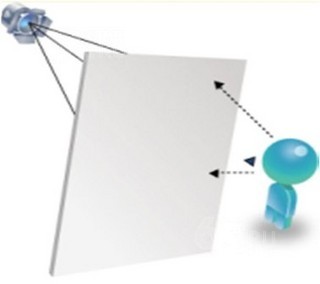
Этого недостатка лишена доска обратной проекции где проектор располагается позади сенсорного экрана, и докладчик, подходя к экрану, не перекрывает световой поток проектора, что очень удобно в работе. Кроме того, яркий свет проектора не попадает в глаза докладчику.

Стационарные доски встраивают в стены или в специальные конструкции, мобильный комплект не требует дополнительного строительства, в его конструкции предусмотрена система зеркал, позволяющая реализовать компактное передвижное устройство. Но и вес конструкции, конечно же, соответствующий ~200 кг, при весе обычной доски в районе 40 кг.
Следует сказать что интерактивные доски производятся с применением различных технологий определения положения маркера или пальца на поверхности. Сейчас существуют: Сенсорная резистивная, оптическая, инфракрасная, ультразвуковая, электромагнитная технологии.
• Сенсорная резистивная технология применяется в интерактивных досках, поверхность которых, состоит из двух слоев, между которыми расположены датчики. При нажатии любым предметом ( или пальцем ) на верхний слой рабочей поверхности доски датчики, определяют место касания и передают информацию в компьютер.
• Оптическая технология, применяемая в интерактивных досках, также позволяет работать с доской любым предметом. Инфракрасные датчики «видят» предмет, который подносится достаточно близко к поверхности доски, определяют его координаты и передают в компьютер.
• Инфракрасная и ультразвуковая технологии позволяют работать с доской только с помощью специального маркера. При касании поверхности маркер издает ультразвуковой и инфракрасный сигнал, который фиксируется датчиками в рамке доски.
• Электромагнитная технология также подразумевает использование с интерактивной доской специального маркера. Его положение определяется датчиками в поверхности доски. Эта же технология используется в беспроводных планшетах, а также в интерактивных панелях, заменяющих монитор компьютера.
те самые маркеры
и они же в действии
В все этих технологии можно разделить на 2 условные подгруппы доски которыми можно управлять рукой или же доски для которых нужен специальный ”маркер”
Каждая из них имеет свои преимущества основными для одной это быстрота и легкость управления без дополнительных приблуд, на другой же проще делать построения и все операции связанные с точностью определения прикосновения.
Так что при выборе ИД вам нужно определиться со следующими вопросами:
— Как часто и в каком качестве будет использоваться интерактивная доска?
Если на ИД будут часто писать, то имеет смысл купить ИД, на которой можно писать не только в режиме «белой» доски, но и обыкновенным маркером в выключенном состоянии. Если предполагается проведение презентаций с внесением письменных дополнений, или использование программ рисования, например, PAINT, то для этих целей лучше подойдет электромагнитная доска с твердым покрытием.
— Нужна ли вам передвижная или закрепленная доска?
Ваш выбор зависит от целей использования ИД
— Нуждаетесь ли вы в сопутствующих устройствах к ИД?
Таковыми являются, например, пульты дистанционного управления, которые используются при анкетировании, опросе или тестировании с использованием ИД. Такие пульты могут идти как в комплекте с доской, так и продаваться отдельно
— Какое программное обеспечение ИД вам необходимо?
Каждая ИД снабжена программным обеспечением, только некоторые включают лишь самые основные утилиты, а у некоторых есть дополнительное ПО, например, программное обеспечение мультимедиа – библиотеки, энциклопедии, обучалки, развивающие флеш игры и т.д.
Конечно, это далеко не все вопросы, которыми стоит руководствоваться при выборе интерактивной доски. Следует рассмотреть условия гарантии и ремонта в случае неисправности ИД, позаботиться о наличии русскоязычных инструкций, ознакомиться с функционалом интерактивной доски и простотой его освоения, ну и, конечно, не забывать о цене.
Самый главный совет: не спешите покупать первое попавшееся интерактивное оборудование только потому, что оно носит название «интерактивная доска». Лучше всего посоветоваться со специалистом, посетить интернет-форумы, где обсуждаются различные типы досок, ознакомиться с продукцией разных производителей.
Во второй части обзора есть идея дуэли SmartBoard vs ActivBoard они как раз из разных категорий SmartBoard Сенсорная (без манипуляторов) и ActivBoard Электромагнитная (маркер) так что предлагайте, по каким параметрам их можно испытать и методы этих испытаний ;-)

В предыдущей публикации о проекторах для школ я делал акцент на их мобильности, но куда чаще мы видим проекторы, установленные в образовательных учреждениях стационарно. И дело тут не в меньшей мобильности самого проектора, а в том, что стационарное расположение проектора в большей степени соответствует укладу жизни в образовательных учреждениях. И подтверждением этому являются проекторы, предназначенных специально для школ. Ну а увеличение веса и снижение мобильности имеет место при переходе к более ярким лазерным моделям, которым у нас посвящен отдельный пост.
В данном посте речь пойдет именно о линейке школьных проекторов, в которую входят модели Epson EB-E20, Epson EB-X49, Epson EB-W49, Epson EB-982W и Epson EB-992F. Последний я недавно протестировал лично и готов поделиться впечатлениями.
Яркие.
Идеал «школьного» проектора – это устройство, проецирующее качественное изображение при максимальной засветке, и при этом бюджетное настолько, насколько это вообще возможно, особенно если речь идет о региональных ОУ. Что поделать, таковы наши реалии.
Инсталляционные проекторы с яркостью более 5000 люмен решают первый вопрос, но стоят в разы дороже универсальных, поэтому спустимся на ступеньку ниже, где и обнаружим героев поста:
Epson EB-E20
Epson EB-X49
Epson EB-W49
Epson EB-982W
Epson EB-992F
Разрешение:
Full HD (1920×1080)
Яркость (лм)
Мощность лампы (Вт)
Ресурс (макс. мощность), ч
Ресурс (экорежим), ч
Периодичность обслуживания воздушного фильтра, ч
Гарантия*
Ориентировочная стоимость лампы**
* - на проектор или на лампу - в зависимости от того, что наступит раньше.
. ОЧЕНЬ яркие!

Знакомьтесь: Epson EB-992F
Яркость у двух топовых моделей достигает «психологически важной отметки», которая некогда разграничивала бюджетные и инсталляционные устройства – 4000 люмен!
Возникает важный вопрос: окажутся ли все 4000 люмен на экране при просмотре любых материалов (включая фотографии и видеоролики), или это какой-то особый режим, непригодный ни для чего кроме отображения текста?

. и при дополнительной засветке небольшими прожекторами
Выяснить это было несложно. Имея под рукой люксметр и точную немецкую линейку, выполнил замеры: Epson EB-992F выдал 4222 люмен (все честно: ANSI, по 9-ти точкам) в наиболее ярком режиме. В этом же режиме я с удовольствием дома на 120-дюймовом экране посмотрел «Трое в лодке, не считая собаки», задействовав максимальное освещение в комнате. Был приятно удивлен тем, что переключаться в более точные режимы желания не возникло.
Однако при умеренном освещении я, наверное, выбрал бы режим с более точной цветопередачей. Но ради эксперимента использовал проектор в «кощунственных» для любого любителя кино условиях именно потому, что это и есть «условия, приближенные к боевым» в школе. Самое главное: зеленый оттенок меня не беспокоил (так как Epson не выкручивает зеленый цвет по-максимуму для достижения максимальной паспортной яркости), цвета были очень даже приличные, а проектор доказал, что действительно способен на максимальной яркости показать яркое и разборчивое для освещенного помещения изображение.

Изображение диагональю 130 дюймов с усиленной засветкой стены по периметру
Итак, все заявленные люмены – на экране. Это, в свою очередь, обеспечивает хорошее качество изображения при большой диагонали: даже в условиях, когда освещение позволяет комфортно читать печатный текст и делать записи на бумаге. Лампа у двух флагманских моделей в линейке (Epson EB-992F и Epson EB-982W) работает в режиме 230 Ватт, что позволяет достичь некоторого преимущества перед младшими моделями. Ну а всему остальному мы обязаны технологии 3LCD.
В общем, Epson EB-992F успешно прошел экзамен на качество изображения в суровых условиях засвеченного помещения.

Изображение Epson EB-992F диагональю 130 без подсветки по периметру
На приведенных в публикации снимках видно, как проектор справляется с яркой засветкой в офисе, в том числе – при дополнительной прямой засветке экрана. Использовались экраны диагональю 70 дюймов (156 × 88,5 см) и 130 дюймов (289 × 161 см).
Пара слов об «экорежиме»
При переключении Epson EB-992F в более экономичный режим его яркость снижается до 3600 люмен (средняя мощность) и 2450 люмен («экорежим»), что также снижает уровень шума и положительно влияет на ресурс лампы. Кстати, новая лампа стоит всего ~100 долларов. У Epson одни из самых доступных ламп для проекторов среди всех брендов. По этой теме готовлю отдельный пост с пруфами.
В режиме максимальной мощности шум системы охлаждения хорошо заметен в тихом помещении и при расположении зрителя близ устройства, хотя он не превышает типичного для офисных проекторов уровня. В «экорежиме» проектор работает почти бесшумно.

Изображение диагональю 130 дюймов при полном освещении и в темноте
С другой стороны, самая бюджетная модель в линейке (Epson EB-E20) обладает заявленным световым потоком в 3400 люмен, и есть все основания полагать, что по качеству изображения она будет не так уж сильно уступать «флагманам». А с таким запасом яркости она и в экономичном режиме себя отлично покажет.
Специфика школьных проекторов
У каждой модели в представленной линейке для школ и ВУЗов, включая Epson EB-992F, имеется аналог, который заявляется в качестве «обычного» проектора для дома и офиса (например, Epson EB-FH52).
Чем же «школьная» версия отличается от такого же проектора, но неспециализированного? Прежде всего, расширенным набором разъемов и интерфейсов: всевозможные «устаревшие» аналоговые порты занимают всю заднюю панель проектора. И это неспроста.
В распоряжении школы может находиться парк уже далеко не нового оборудования, которое долго время находится в эксплуатации и вполне справляется со своими задачами: колонки, источники сигнала и пр. Очевидно, это все желательно «подружить» с проектором. Если проектор при этом позволяет упростить процедуру подключения и даже в 2021-м году предлагает аналоговые интерфейсы, то это всячески приветствуется.

Панель разъемов Epson EB-992F (да, мы все еще пользуемся VGA-кабелями)
Прежде всего, разумно предположить, что все источники видеосигнала будут подключены к проектору, и эту возможность нужно обеспечить: количество разъемов имеет значение. К примеру, для подключения ноутбуков может быть актуально прокинуть не только HDMI-шнур, но и VGA. Эта конфигурация до сих пор используется даже в офисных помещениях, потому что парк оборудования в школах и офисах меняется не так часто, как это себе представляет непосвященный айтишник.
Сразу возникает вопрос по звуку: по HDMI он в любом случае идет на проектор, а при VGA-подключении нужен отдельный аудиокабель.
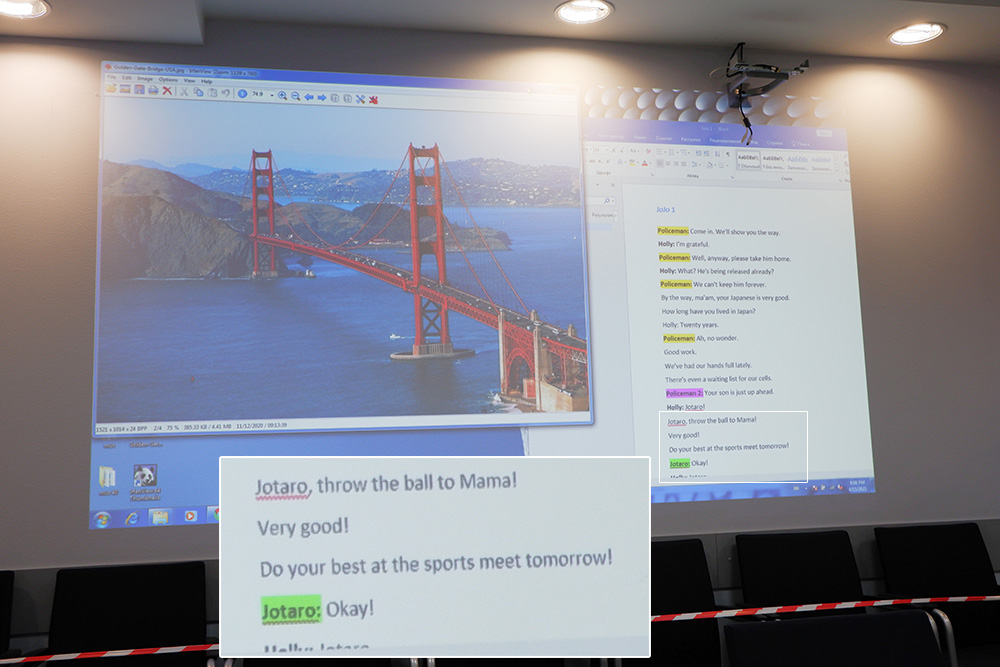
Изображение диагональю 130 дюймов: полное освещение, подсветка по периметру
Помимо устройств, подключаемых на временной основе (т.н. BYOD), в помещении может находиться стационарное оборудование: десктопы или видеоплееры, которые тоже необходимо подключить. А через год-два проектор переедет в другое помещение, и все изменится, поэтому лишними разъемы не бывают никогда.
Аудиоразъемы
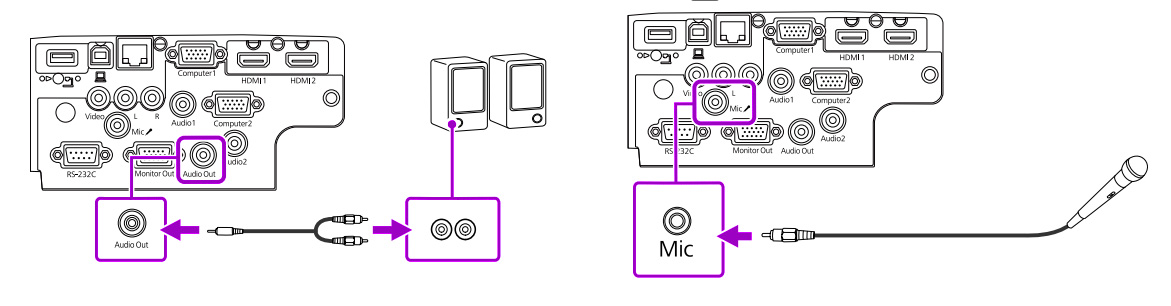
Микширование нескольких источников звука прямо в проекторе, а также поддержка audio pass-through
Две старшие модели в серии (включая Epson EB-992F) позволяют подключать к проектору микрофон. В этом случае проектор микширует звук с микрофона и источника аудио/видео и выводить его на аудиовыход. Это может оказаться неплохим решением для звукоусиления, но только при использовании внешних динамиков, ибо даже 16-Ваттные динамики проектора для этой задачи немного слабоваты (а у младших моделей используются менее мощные динамики). Согласитесь, полезная возможность.
VGA во все поля
Вообще говоря, аудиоразъемы идут в группе с соответствующим видеовходом. Получается три группы:
1. RCA (композитный) + RCA аудио (L/R) – «тюльпаны» как у старых телевизоров;
2. VGA + аудио 3,5 мм;
3. еще один VGA + аудио 3,5 мм;

Группы разъемов (аудио+видео)
Если единственного разъема HDMI вам достаточно, то можно рассматривать самый бюджетный проектор серии, Epson EB-E20. Эта модель является «братом-близнецом» самых бюджетных проекторов Epson – тех, что заменили модели с разрешением SVGA. В целях экономии у них оптическое масштабирование заменено цифровым (просто картинка уменьшается и занимает часть экрана). Кроме того, отсутствует автоматическая коррекция наклона изображения по вертикали. И все же, если посмотреть беспристрастно, то разница со старшими моделями не так уж и значительна.
Сетевые возможности
У остальных проекторов серии имеется разъем Ethernet, что позволяет подключить проектор к локальной сети и сделать общим, по аналогии с сетевыми принтерами. Это дает несколько ценных возможностей, хотя это не уникальная особенность школьных проекторов. Вот два простейших примера подключения:
Сеть в пределах одного класса. Это классический кабинет информатики: компьютеры подключены к сети проводным способом; каждый может подключиться к проектору чтобы передать на него изображение. Безусловно, весь набор возможностей по безопасности имеется, включая модерацию подключений преподавателем, но на этом останавливаться не буду.
BYOD (Bring Your Own Device). Если заменить стационарные ПК на ноутбуки и смартфоны учащихся, подключаемые к сети по WiFi, то получается совершенно другая картина, хотя структура локальной сети остается практически неизменной. Если к ней подключен проектор, то учащиеся смогут получить к нему доступ с помощью все того же приложения iProjection. Помимо прочих возможностей, это почти всегда подразумевает наличие функции зеркалирования экрана (в т.ч. – с одновременным отображением экрана четырех подключенных устройств).
Помимо передачи изображения, доступны функции мониторинга и управления через локальную сеть:
Управление проектором с любого подключенного к сети устройства
Вы когда-нибудь видели, как преподаватель стоит на парте на одной ноге и копается в меню закрепленного под потолком проектора? Это как раз тот видеоряд, на который принято накладывать музыку из «Интерстеллар».
Пульт… мы не ценим его, пока он с нами. Но в случае с сетевым проектором можно получить доступ к большинству настроек через браузер (в т.ч. со смартфона). Можно дополнительно отметить, что проекторы Epson поддерживают возможность автоматического включения при наличии напряжения в сети, либо при наличии видеосигнала на определенном интерфейсе, что также может быть полезным.
Мониторинг всех проекторов в здании
Мне куда более интересной представляется возможность проверить состояние всех проекторов, удаленно включать и отключать их. Для этого удобно использовать приложение Epson Projector Management, в котором мы регистрируем проекторы, распределяем их по группам и строим визуальную схему.
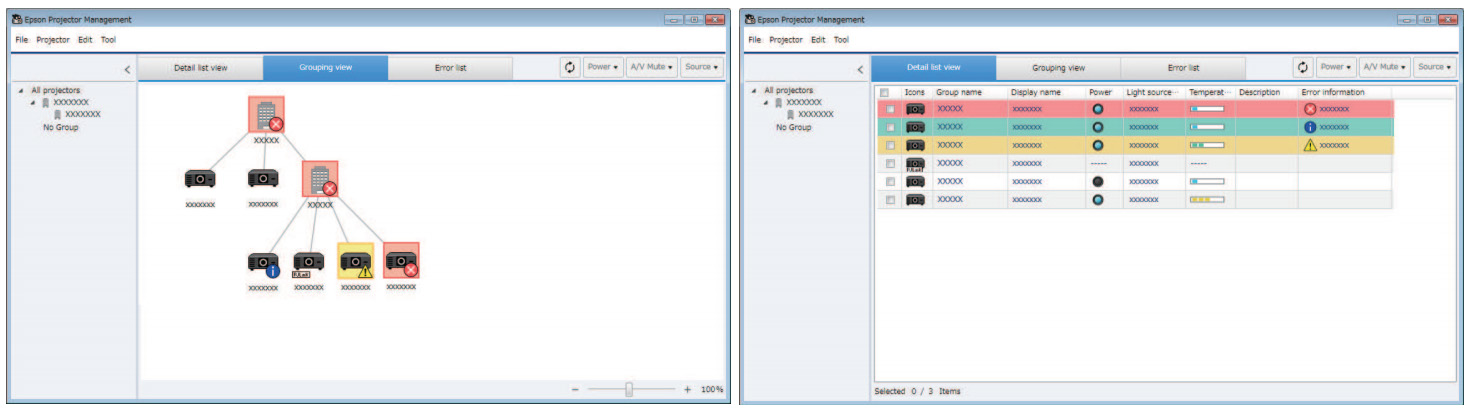
ПО для удаленного мониторинга проекторов Epson
Кое-кто, вероятно, также заинтересуется совместимостью проекторов Epson с решениями от Crestron.
Беспроводное подключение
Epson EB-992F поддерживает Miracast, что позволяет зеркалировать экран со смартфонов на базе Android (по крайней мере, с большинства из них). Плюсы этого способа подключения: не нужно ставить приложение, адекватная передача видеосигнала без рывков (к примеру, если речь идет о контенте в формате 720p).
Модуль Wi-Fi (приобретается отдельно и встроен только в Epson EB-992F) также позволяет осуществить прямое подключение к проектору (не через сеть), либо подключиться к сети беспроводным способом. Очевидно, проводное подключение лучше в плане скорости передачи данных, поэтому эта возможность и является опциональной.
Нет никаких сомнений, что что современные школьники и студенты в своей массе готовы использовать эти возможности (за исключением тех, у кого iPhone).
Документ-камера
У всех проекторов школьной серии (кроме Epson EB-E20) есть возможность подключить документ-камеру Epson ELPDC07 через USB-интерфейс, оставив прочие порты для других источников. Более продвинутые модели можно подключать к HDMI и VGA-разъему (еще одна причина, почему разъемов у школьного проектора не бывает слишком много).

Заключение
Готовя данный материал о проекторах «школьной серии», я лишний раз убедился в том, что возможности проекторов данной категории взяты не «с потолка», а полностью соответствуют практике реального применения этих устройств.
Эта самая практика подсказывает, что первоочередных вопросов не так много. В их числе: способы подключения, качество изображения в освещенном помещении и цена/стоимость владения. Правда, есть еще вопрос безопасности, но это отдельная тема, обширная и несколько занудная – лучше проверить наличие нужных возможностей в руководстве пользователя (как проектором, так и приложениями).

Мобильный проектор в школе – крайне универсальный инструмент для привлечения 100% внимания аудитории к большой и яркой картинке
Очевидно, возможности для подключения весьма широки; условия гарантии, ресурс лампы и стоимость ее замены – привлекательны. Что касается изображения, то тут технология 3LCD позволяет сделать серьезную заявку на лидерство: именно трехматричному подходу при формировании изображения мы обязаны сочетанием качества изображения и его высокой яркости. Школа – не домашний кинотеатр, и упомянутые в публикации модели чувствуют себя комфортно в наиболее неблагоприятной обстановке, даже при сильной засветке.
Вот такие они, «школьные» проекторы Epson. Яркие. Универсальные. С поддержкой аналоговых интерфейсов, возможностью управлять парком оборудования по сети и передачи сигнала без проводов и даже наличием встроенного аудиомикшера для организации караоке презентаций для больших залов без необходимости покупать аппаратный микшерный пульт.

Недавно свет увидело обновление линейки бюджетных проекторов Epson для школ и офисов, принесшее ряд пусть не революционных, но весьма полезных улучшений. А еще так совпало, что Павел, наш хороший знакомый, а также первоклассный специалист по проекционной технике, обзавелся личным опытом преподавания в школе. И согласился поделиться им с нами!
Поэтому далее доверю именно ему возможность рассказать о последнем обновлении проекционной линейки с точки зрения конечного пользователя, коим он являлся на протяжении нескольких недель в роли преподавателя.
Далее – рассказ Павла (я лишь позволил себе тут и там расставить иллюстрации и ссылки на продукты и технологии, о которых идет речь).
Нет времени объяснять! Иди и преподавай
Мой первый день в школе – это, что называется, «с места в карьер»: срочная замена заболевшего коллеги, передвижение короткими перебежками из одной аудитории в другую, десятиминутные перемены между парами, различный уровень подготовки у каждой группы. Да, преподаю я английский язык в небольших группах – стало быть, и помещения мне выделяют небольшие. Хотя школа и оборудована всевозможными визуальными устройствами, включая проекторы, телевизоры и электронные доски, но имеется все это далеко не в каждом классе, и на практике рассчитывать на стабильный доступ ко всему этому не приходится.

Я в свое время продал свой офисный проектор, чтобы купить домашний, и теперь при взгляде на пустую стену, на которой могло бы быть большое изображение, меня мучила необъяснимая тоска. В итоге я временно позаимствовал у своих хороших друзей проектор Epson EB-X41, что называется, «ради науки». Было очень интересно испытать этот «АК-47 мира проекторов» в полевых условиях, на сей раз – с точки зрения конечного пользователя.

Что нужно от проектора
Какими были бы мои личные требования к проектору с позиции преподавателя? Если говорить о проекторе как о личном устройстве, то он должен быть:
очень ярким – даже в самом точном режиме (т.е. на базе 3LCD, без вариантов);
обладать возможностью быстрой коррекции вертикального и горизонтального наклона;
быстро выходить на полную яркость и как можно скорее выключаться (желательно – мгновенно, потому что на пробежки между аудиториями времени ох как немного).
Самые недорогие проекторы Epson
Если вкратце, то для личного пользования я взял бы самый дешевый проектор Epson. Тут надо сказать, что модель Epson EB-X41, которая вскоре обновляется до Epson EB-X51, можно считать «дефолтным» вариантом, и те, кто сталкивался с данным аппаратом в реальной работе, меня поймут. Это просто «хороший недорогой проектор».
Теперь в уже обновленной линейке проекторов Epson появилось несколько моделей, из которых убрали все «лишнее»:
оптический зум убран и заменен на цифровой;
из разъемов оставлены только HDMI, VGA и USB-B (для передачи изображения и звука по USB-кабелю);
убран ползунок горизонтальной коррекции трапеции (корректируется кнопками).
Из перечисленного лично мне бы не хватало только ползунка – уж очень он удобен для оперативной установки проектора, как на этом снимке:

Использование горизонтальной коррекции трапеции для быстрой установки Epson EB-X4
Тем не менее, автоматическая коррекция наклона по вертикали все еще на месте, как и возможность настройки геометрии изображения по углам. А это значит, что для проектора всегда найдется место. Собственно, вот список самых бюджетных моделей, которые я бы в первую очередь рассматривал в качестве проекторов для учителя:
Epson EB-E10 (3600 люмен максимум/2200 люмен в экорежиме)
Почему именно 3LCD?
Извините за открытую пропаганду одной технологии против другой, но сразу подчеркну, что здесь я буду говорить о своем личном опыте. Если коротко, то у проектора есть максимальная яркость, и есть яркость в точном режиме работы (у Epson он называется «sRGB» или «Нейтральный»). Будет ошибкой считать, что точный режим делают менее ярким чтобы было комфортно смотреть его в темноте. На самом же деле, точный режим работы проектора – это просто настройка изображения, при которой отключены все «искусственные» методы усиления яркости: в нем не должно быть зеленого оттенка, форсирование белого цвета также должно быть выключено (такая опция имеется на многих проекторах других производителей на технологии DLP – когда ради яркости по белому в жертву приносится цветопередача оттенков).

В общем, моё мнение – реальные возможности проектора раскрываются именно в самом точном режиме. Разница между ярким и точным режимом может многое сказать о качестве изображения в этом самом «ярком» режиме. У Epson точный режим, как правило, дает примерно 2/3 от максимальной яркости, тогда как у конкурентов – зачастую лишь 1/3 и менее. Если все это кажется слишком запутанным, рекомендую ознакомиться с публикациями о цветовой яркости в блоге Epson.
Резюмирую: мне нужно, чтобы изображение в освещенном помещении было максимально похожим на оригинал, и Epson EB-X41 по данным тестирований дает аж 3000 люмен в точном режиме!
Когда условия освещения совсем суровы, то самый яркий режим «Презентация» вполне можно использовать, когда точность цветопередачи не стоит на первом месте. А когда у вас просто нет другого выбора, то важнее хоть что-то показать, чем не показать ничего, верно?
Особенность новой линейки: больше яркости, меньше шума
Но это далеко не всё про яркость, поскольку именно она является ключевым усовершенствованием в новой линейке бюджетных проекторов. К примеру, у нового Epson EB-X51 она составляет 3800 люмен и 2500 люмен (в экорежиме), а еще есть два «собрата», отличающихся чуть меньшей яркостью: Epson EB-X06 и Epson EB-X500 (3600 лм/2400 лм). Ресурс лампы у новых моделей в экорежиме увеличен с 10000 часов до 12000 (а у некоторых моделей – и того больше).

Вот с такой засветкой должен успешно справляться настоящий школьный проектор
Практический опыт показывает, что переход в экорежим дает столь заметное снижение уровня шума, что за эту тишину можно отдать значительную часть яркости. По этой причине, лично для меня значение имеет не приближение максимальной яркости к 4000 люмен, а приближение яркости в экорежиме к 3000 люмен.
С другой стороны, мы почти не заметили, как довольно компактные проекторы Epson достигли 4000 люмен, вплотную подступив к возможностям более дорогих инсталляционных проекторов. Тут можно мыслить следующей логикой: если с задачей справляется проектор на 5000 люмен, то проектор на 4000 люмен тоже справится (пусть и немного хуже).
Скажу честно: бесшумная работа проектора, достигаемая в экорежиме, дорогого стоит! Посему скажу за себя: рост яркости в экорежиме, как побочный эффект общего увеличения яркости проектора – это именно то, что нужно в школе!
Мобильность, но не в ущерб «огневой мощи»

Если уж тестировать, то по полной программе: к проектору Epson EB-X41 шел чехол для переноски, и я покатался с ним в метро. По удобству можно сравнить с ноутбуком, но проблема тут в том, что проектор надо брать не вместо, а вместе с ноутбуком. А еще может потребоваться удлинитель и видеокабель.
Идеальным вариантом было бы хранить проектор в школе, так как его переноска с этажа на этаж не составит проблем. Но если проектор находится в собственности у школы, то имеется множество вариантов его мобильного использования. К примеру, можно привязать его к тумбе на колесиках и катать из класса в класс по этажу. Не лишним будет заранее предусмотреть для проектора место в каждой аудитории. Это позволило бы оперативно перебрасывать их «с одного театра военных действий на другой».
В моем же случае подготовка помещения была всегда просто нулевой, поэтому часто приходилось довольствоваться изображением с диагональю 60 дюймов и менее (если сравнивать с экраном ноутбука, то все равно – небо и земля). К примеру, в одной небольшой аудитории диагональ вписанного в маркерную доску изображения составила лишь 50 дюймов – проектор пришлось расположить на удалении 1,5 метра от экрана при фронтальной установке. В небольшой аудитории в этом месте может располагаться первая парта, но нет проблем отодвинуть ее на полметра назад и поставить проектор на стол (или) стул перед первой партой.
Стоит обратить внимание на то обстоятельство, что проекторы Epson обладают довольно привлекательным соотношением дистанции проецирования к ширине изображения – оно не превышает 1,44:1. Короткофокусными такие проекторы не назовешь (у КФ-проекторов отношение должно быть 1:1 и менее), но в сравнении с некоторыми моделями конкурентов, у которых дистанция проекции превышает ширину экрана в 2 раза, это будет вполне ощутимым преимуществом при мобильной установке и в небольших помещениях.
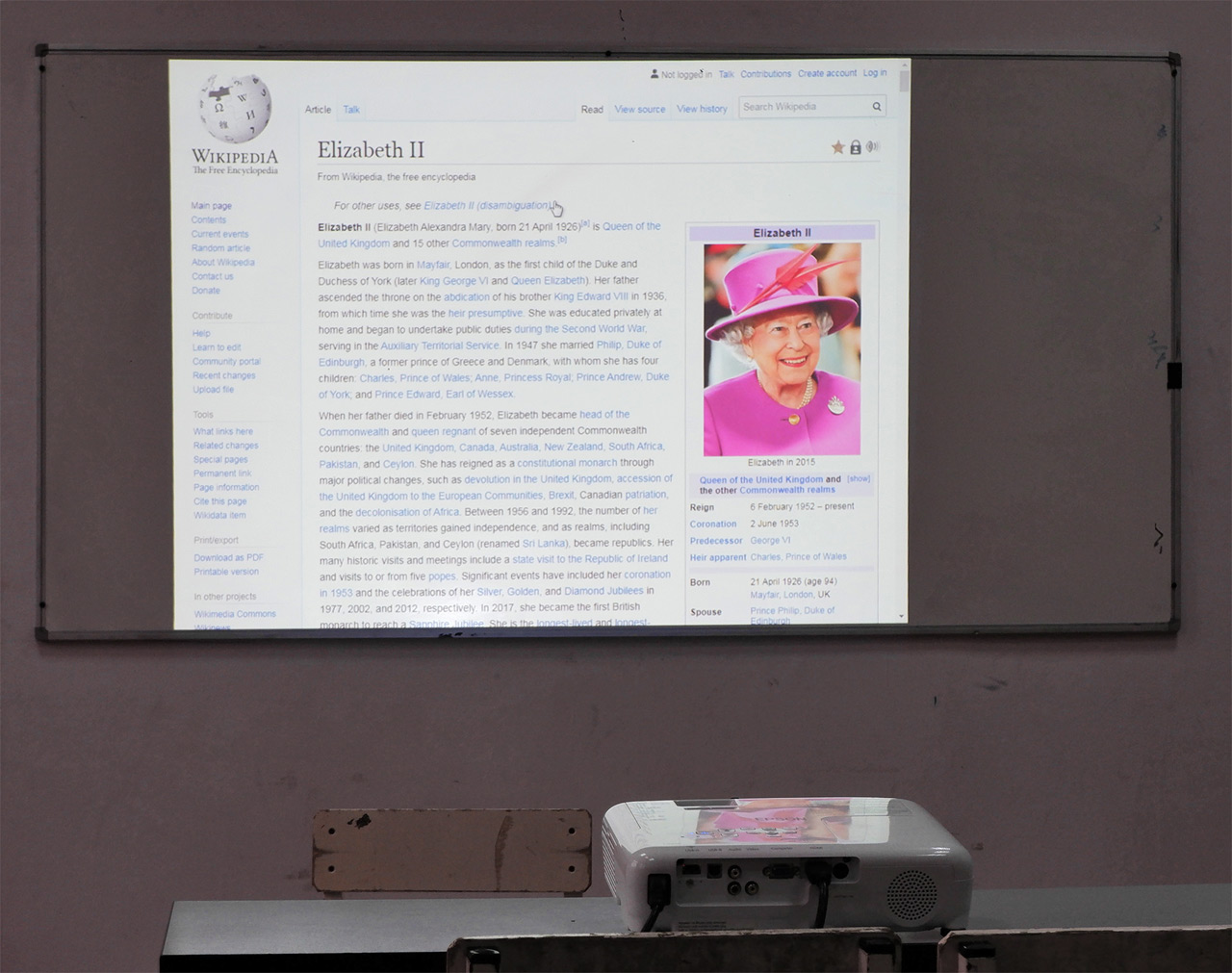
К слову, не поработав в школе, я не до конца осознавал важность того, чтобы теплоотвод располагался на передней панели…
Сейчас модно говорить о BYOD… собственно, вот вам и BYOD – школьники смогут быстро подключаться к проектору с помощью приложения или без него. Я говорю «вам» по той причине, что лично мне BYOD для работы не нужен, и именно поэтому существует такое большое разнообразие новых проекторов, адаптированных под конкретные задачи конечного пользователя.
Звук и дополнительные интерфейсы
Важнейший аксессуар преподавателя английского – это мобильная колонка. Если вы не сталкивались с работой в школе, вы даже не представляете, насколько важно качество звука!
Качество звучания имеющихся на рынке устройств этого типа обычно очень достойное, поэтому я поначалу не хотел даже просто тестировать встроенный динамик Epson EB-X41 (всего 2 Ватта). Но на деле он оказался вполне адекватен для небольших аудиторий: диснеевские песни (куда без них!) воспроизводились чисто и без дребезжаний, а громкость была адекватна – всяко лучше, чем встроенные динамики смартфона. Но расхваливать встроенный в недорогой проектор звук я не буду – даже не упрашивайте. Свою задачу: «играть там, где больше нечем» – он выполняет, и на том спасибо. Для всего остального – только внешний громкоговоритель.
При желании, подключать портативную колонку можно напрямую к ноутбуку проводом или по Bluetooth, ибо в недорогих аппаратах Epson поддержки Bluetooth все еще нет, пора бы уже добавить.
От базового к навороченному
И тут мы переходим к идее о делении школьных и офисных проекторов на два уровня: «базовый» и «профессиональный». В новой линейке «профессиональные» модели снабжаются более мощным динамиком на 5 Ватт и даже 16 Ватт (справится с любым классом). Видимо предполагается, что такой проектор будет использоваться в качестве стационарного и может быть подключен к большому количеству устройств, зачастую не самых современных. Интересно, что даже в ряду вышеупомянутых бюджетных моделей (тех самых, что без оптического зума) имеется такой проектор с расширенным набором интерфейсов:

Epson EB-E20
3400 лм / 2200 лм (экорежим)
2x VGA-входам, 1x VGA-выход
2x миниджек-аудиовход, 1x аудиовыход
Режим «Split Screen», позволяющий выводить два источника бок о бок
Гарантия на проектор – до трех лет
Безусловно, «сквозная» передача изображения и звука позволяет упростить коммутацию.
Разрешение проекции и размер корпуса
Габариты корпуса мобильного проектора составляют примерно 302 мм x 237 мм x 82 мм при массе ~2,5 кг. Тем не менее, в новой линейке имеется несколько проекторов, оснащенных более мощной лампой (230 Ватт) и выполненных в корпусе большего объема – глубина достигает 290 мм, а вес ближе к 3 кг. На такие модели ставят 16-Ваттный динамик и объектив с оптическим масштабированием 1,6x.
В качестве примера можно взять Epson EB-FH52 и Epson EB-992F, обладающие разрешением full HD, яркостью 4000 лм/2400 лм и встроенной поддержкой дублирования экрана через Miracast (и WiFi).

Обе модели можно считать «топовыми», но Epson EB-992F обладает самым полным набором дополнительных интерфейсов, включающим в себя:
2 VGA-входа и VGA-выход
Ethernet-разъем для подключения к сети
Два миниджек-аудиовхода и один аудиовыход
Неужели у нас наметился новый тренд? В 2021 году разрешение 1080p входит в моду! И это не совсем сарказм, поскольку ранее компания Epson производила проекторы с разрешением 1920x1200 (WUXGA, формат 16:10) и тратила много времени объясняя, что это типа то же самое, что full HD, только немного лучше. Теперь вот наконец-то начали выпускать 1080p-проекторы в т.ч. для образования.
Базовая full HD-модель – это Epson EB-FH06 (3500/2300 люмен), пришедшая на замену хорошо известному Epson EB-U05.
Нужно ли в школе full HD? Сидящие на задней парте знают правильный ответ: если вы делаете акцент на просмотр видео или хотите дублировать экран ноутбука в формате один к одному, то разрешения WXGA (1280x800) вполне достаточно! Данный формат позволяет расположить бок о бок два документа, а все новые WXGA-проекторы поддерживают вывод изображения с двух источников бок о бок в режиме Split Screen.
Крайне полезна функция E-Zoom, обнаруженная мной в свое время на проекторе Epson EB-X41. Если вы дублируете экран ноутбука (в full HD) на WXGA-проектор, то при использовании функции приближения, вы сможете рассмотреть мелкие детали, взятые с изначального full HD-сигнала – до того, как изображение было масштабировано:

Т.е. это даже не zoom, а, скорее, crop. Т.е. «обрезка» оригинальной картинки из источника сигнала для вписывания ее в рамки матрицы проектора меньшего разрешения.
Две новые WXGA-модели из четырех обладают расширенным набором интерфейсов™ (т.е. являются «профессиональными» – см. выше), но одна из них собрана в большом корпусе (230 Ватт), другая – в стандартном:
Epson EB-982W: 230 Вт; 4200 лм/2600 лм (6500/17000 часов)
Epson EB-W49: 210 Вт; 3800 лм/2600 лм (8000/17000 часов)
Помимо того, что мы имеем дело с увеличенным ресурсом лампы, на более яркую модель идет гарантия производителя 5 лет! Объектив Epson EB-982W также обладает диапазоном оптического зума 1,6x, динамик – 16 Вт.
Оставшиеся две WXGA-модели – это те самые «обычные» проекторы. Никаких излишеств, но яркость все равно впечатляет:
И немного «отсебятины» напоследок
Я не просто так настаиваю на использовании именно проектора, а не ТВ или, на худой конец, ноутбука, для демонстрации контента детям. Дело в том, что картинка которая формируется на привычной пустой стене в почти 100% случаев приковывает к себе внимание всего класса. Epson у себя в блоге продолжает настаивать на том, что текст на большом экране читать легче. А я вам скажу, что не это главное! Прикол именно в том, что сам факт использования проекции творит чудеса и помогает в привлечении внимания даже самых неусидчивых детей! По крайней мере, если судить по собственному опыту. Стоит включить проектор – в классе тут же наступает тишина. Как будто в помещение директор зашел, честное слово.
Заключение
Проекторы для преподавателя – это рабочий инструмент, позволяющий оперативно делиться с аудиторией содержимым экрана ноутбука или другого мобильного устройства. Презентации, демонстрация видеоконтента, документов и даже элементарная навигация по интернету – все это можно успешно встраивать в уроки на регулярной основе, но при одном условии: проектор преподавателя должен быстро и просто настраиваться, быть ярким, легким и недорогим.
Бюджетные универсальные проекторы Epson удовлетворяют всем этим требованиям. Каждая модель можно в любой момент установить стационарно, либо использовать в качестве портативного устройства, ну а выбор конкретной модели связан с выбором набора дополнительных возможностей, которые вы планируете использовать в работе.
Благодарим Павла за замечательный рассказ и согласие поделиться опытом преподавания с использованием проектора!




Для эффективного использования доски с интерактивным и маркерным покрытием обязательно пригодится интерактивный проектор для школы, который позволяет визуализировать любую информацию, организовать воспроизведение медиафайлов различных форматов, а также обеспечить интерактивное взаимодействие с аудиторией за счет использования специального программного обеспечения.
Почему стоит купить мультимедийные проекторы для школы?
Процесс работы устройства заключается в трансляции на поверхность интерактивной доски или специального экрана изображения, которое передается с компьютера, проигрывателя или любого гаджета. Мультимедиа проектор для школы позволяет демонстрировать учебные материалы и использовать интерактивные пособия на занятиях любых предметных дисциплин. Применение проектора позволяет сделать процесс обучения более наглядным, интересным и увлекающим.
Функциональный диапазон проектной техники достаточно разнообразен:
- Управление работой устройства в дистанционном режиме.
- Отображение изображений и трансляция файлов в любой проекции.
- Изменение яркости, контрастности изображения.
- Настройка формата и разрешения картинки.
Прежде чем заказать проектор для школы недорогой и качественный, стоит определиться с основными техническими параметрами, бюджетом закупки и сферой применения. Важнейшей характеристикой становится разрешение: чем разрешение выше, тем картинка станет более четкой и качественной.
Немаловажным фактором является сила светового потока, которая определяет размеры экрана при сохранении стабильной яркости изображения. Производители рекомендуют купить проектор для школы недорого с технологией LCD, в рамках которой изображение не мерцает, а уровень контрастности не вредит органам зрения студентов.




Почему в школе нужна интерактивная доска с проектором и креплением?
Комплексные образовательные решения обычно дают отличный эффект в процессе организации учебной деятельности при работе со школьниками всех возрастных групп. Интерактивная доска с проектором в комплекте для образовательной сферы станет лучшим вариантом и существенно упростит процесс преподавания любого материала.
Как выбрать комплект интерактивного оборудования для школы?
Чтобы удачно выбрать комплект с интерактивной доской с проектором и креплением, вам необходимо определиться с бюджетом.
Стоимость всех моделей может отличаться, в зависимости от состава набора, размеров интерактивного дисплея и специализации программного обеспечения. Обратите внимание еще на несколько факторов:
- Степень освещенности помещения. Важно подобрать оборудование с подходящими техническими характеристиками, чтобы предотвратить потери контрастности.
- Размеры учебной аудитории. Проконтролируйте, чтобы размеры доски и масштабы помещения сочетались между собой.
- Функциональные возможности оборудования.
- Необходимость применения дополнительных средств управления.
Интерактивная доска с проектором для школы может использоваться для преподавания нового материала, оценки успеваемости и организации исследовательских работ.
Вместе с сенсорной панелью школьники могут выступать с презентациями, докладами и собственными проектами. Докладчик в ходе выступления может показывать мультимедийные файлы, презентации, изображения и даже фильмы.
Читайте также:

